Comment créer un nouveau rapport
Technis propose des rapports d’ensemble intégrés pour chacun de vos sites, offrant une vue synthétique de leur performance. Pour aller plus loin dans votre analyse, vous pouvez créer des rapports personnalisés.
Toutes les modifications que vous effectuez sont enregistrées automatiquement.
Pour commencer la création d’un nouveau rapport, allez dans Rapports puis cliquez sur Nouveau rapport.
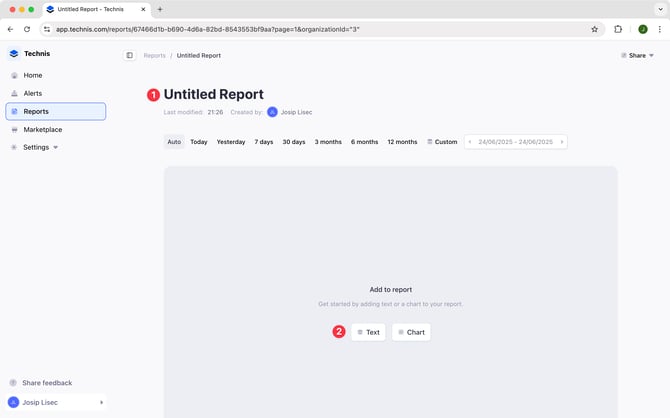
À partir de là, vous pouvez :
- Ajouter un titre à votre rapport
- Commencer à ajouter du texte ou des graphiques
Astuce : pour modifier un rapport existant, placez votre curseur dans l’espace entre deux graphiques puis cliquez sur le bouton + pour commencer à ajouter du texte ou des graphiques.
Ajout de texte
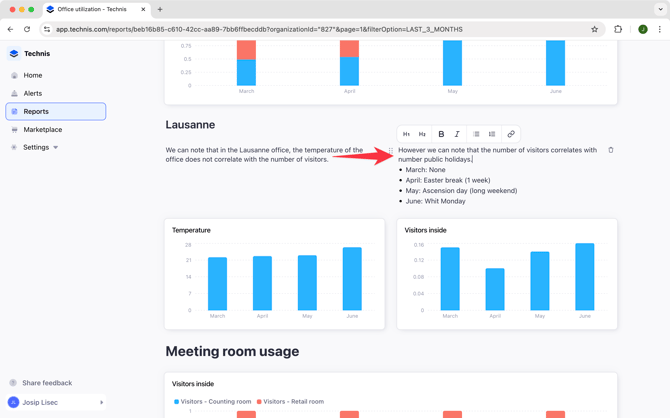
Vous pouvez insérer du texte libre n’importe où dans le rapport. Grâce aux options de mise en forme, utilisez-le pour créer des sections, ajouter des explications ou des liens vers d’autres rapports ou ressources.
Ajout de graphiques
Lorsque vous ajoutez un nouveau graphique, commencez par choisir la métrique à afficher. Après avoir sélectionné la métrique, vous pourrez configurer d’autres paramètres.
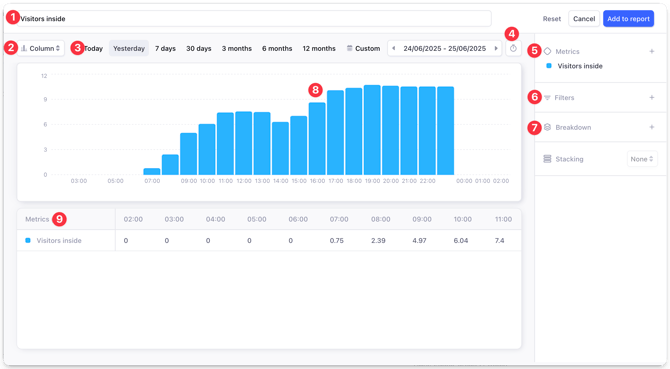
Depuis cet écran, vous pouvez personnaliser différents aspects de votre graphique :
- Nom du graphique : il sera affiché dans le rapport.
- Type de visualisation : par exemple histogramme (colonnes), barres ou camembert.
- Période : la période sur laquelle les données sont affichées (par ex. aujourd’hui ou les 3 derniers mois).
- Granularité : définit le niveau de détail des données.
- Métriques à afficher.
- Filtres : permettent de restreindre les données à certains sites, zones ou passages. Par défaut, les données de tous les sites de votre organisation sont affichées.
- Répartition : pour regrouper vos données par une propriété comme le site, la zone ou le passage.
- Aperçu du graphique : prévisualisation du rendu tel qu’il apparaîtra dans le rapport une fois enregistré.
- Données du graphique : vue tabulaire des données affichées par le graphique. Lors de l’export du rapport en XLSX, le graphique est exporté sous cette forme.
Des options supplémentaires peuvent apparaître selon le type de visualisation choisi.
Visualisation
En cliquant sur (2) Colonne, vous pouvez basculer entre différentes visualisations. Consultez la liste des visualisations prises en charge.
Période
Chaque graphique possède sa propre période.
-
En sélectionnant l’une des périodes prédéfinies (aujourd’hui, hier, 7 jours, etc.), les données seront mises à jour dynamiquement à chaque ouverture ou export du rapport.
-
En sélectionnant une période personnalisée, les dates choisies resteront fixes et ne seront pas actualisées.
Vous pouvez sélectionner des dates futures, par exemple pour préparer à l’avance un rapport lié à un événement.
Granularité
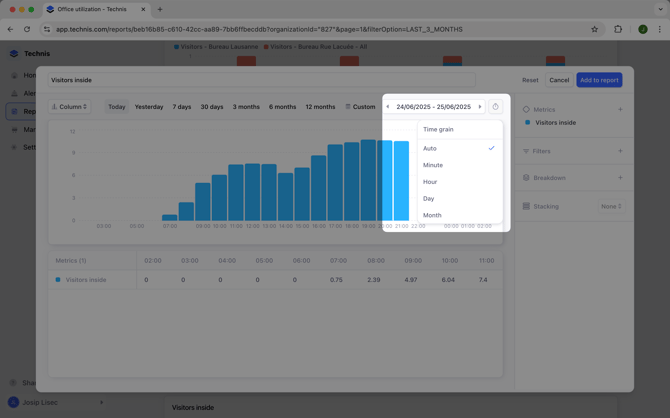
La granularité contrôle la plus petite unité de temps affichée par le graphique. Par défaut, elle s’adapte à la période sélectionnée. Les options disponibles incluent :
- Auto : la granularité est choisie automatiquement selon la période.
- Minute : données par minute — idéal pour quelques heures.
- Heure : utilisé automatiquement pour des périodes inférieures à 24 h.
- Jour : utilisé automatiquement pour des périodes entre 2 et 30 jours.
- Mois : utilisé automatiquement pour des périodes supérieures à 30 jours.
Métriques
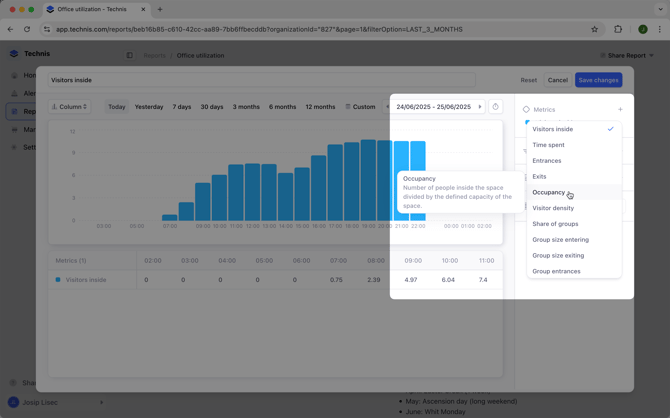
Les graphiques peuvent afficher plusieurs métriques. Pour en ajouter ou en supprimer, cliquez sur la section Métriques. À côté de chaque métrique, une description indique comment la valeur est calculée ou ce qu’elle représente. Consultez la liste de toutes les métriques prises en charge.
Filtres
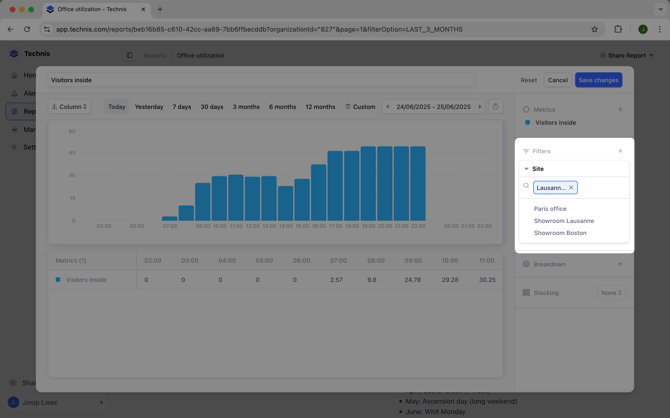
Sans filtre, les graphiques affichent des données agrégées sur l’ensemble de vos sites. Les filtres permettent de restreindre les données.
Les données peuvent être filtrées par :
- Site
- Zone (nécessite un filtre Site)
- Passage (nécessite un filtre Site)
- Genre (nécessite des capteurs capables d’identifier différents genres)
- Âge (nécessite des capteurs capables d’identifier différentes tranches d’âge)
Par exemple, pour afficher les données d’un seul site :
- Cliquez sur Filtres
- Sélectionnez Site dans la liste
- Choisissez le site souhaité dans le menu déroulant
Répartition
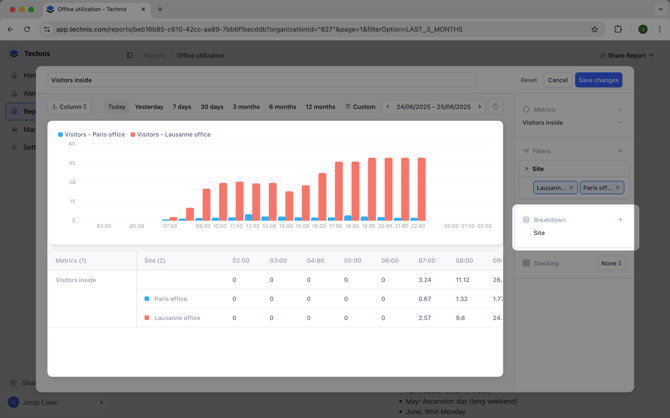
Contrairement aux filtres qui restreignent les données, la répartition regroupe les résultats par une propriété, afin d’examiner l’impact de chaque propriété individuellement.
La répartition peut se faire par :
- Site
- Zone
- Passage
- Genre
- Âge
Par exemple, la métrique « Visiteurs présents » affiche un total agrégé de visiteurs sur tous vos sites. En ajoutant une répartition par Site, vous pouvez voir combien de visiteurs se trouvent dans chaque site (voir capture ci-dessus).
Les répartitions nécessitent qu’un filtre du même type soit actif. Les répartitions Zone et Passage nécessitent en plus un filtre Site.
Limitations connues
- Avec les répartitions, une seule métrique est prise en charge.
- Une seule répartition est possible à la fois.
- Toutes les métriques prises en charge apparaissent dans la liste, mais certaines nécessitent l’installation et la configuration de capteurs spécifiques.